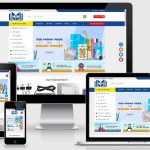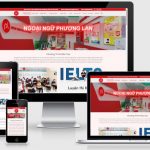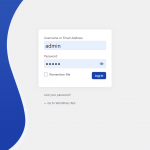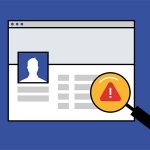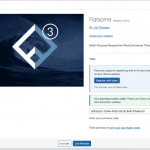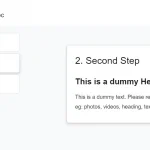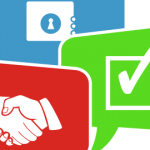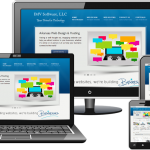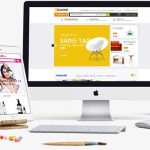Hiện trên tại mục chi tiết sản phẩm của WooCommerce chỉ có 2 tab gồm mô tả và đánh giá, nhiều khách hàng muốn thêm những tab khách như thông số kỹ thuật, vận chuyển, …Vậy làm thế nào để thêm được các tab đó hôm nay Win Win Media giới thiệu cùng các bạn 1 plugin giải quyết vấn đề đó cũng như các sử dụng
Thêm nhiều tab tùy chỉnh trong sản phẩm của WooCommerce
Bước 1: Đầu tiên, các bạn cần phải cài đặt và kích hoạt plugin Custom Product Tabs for WooCommerce.
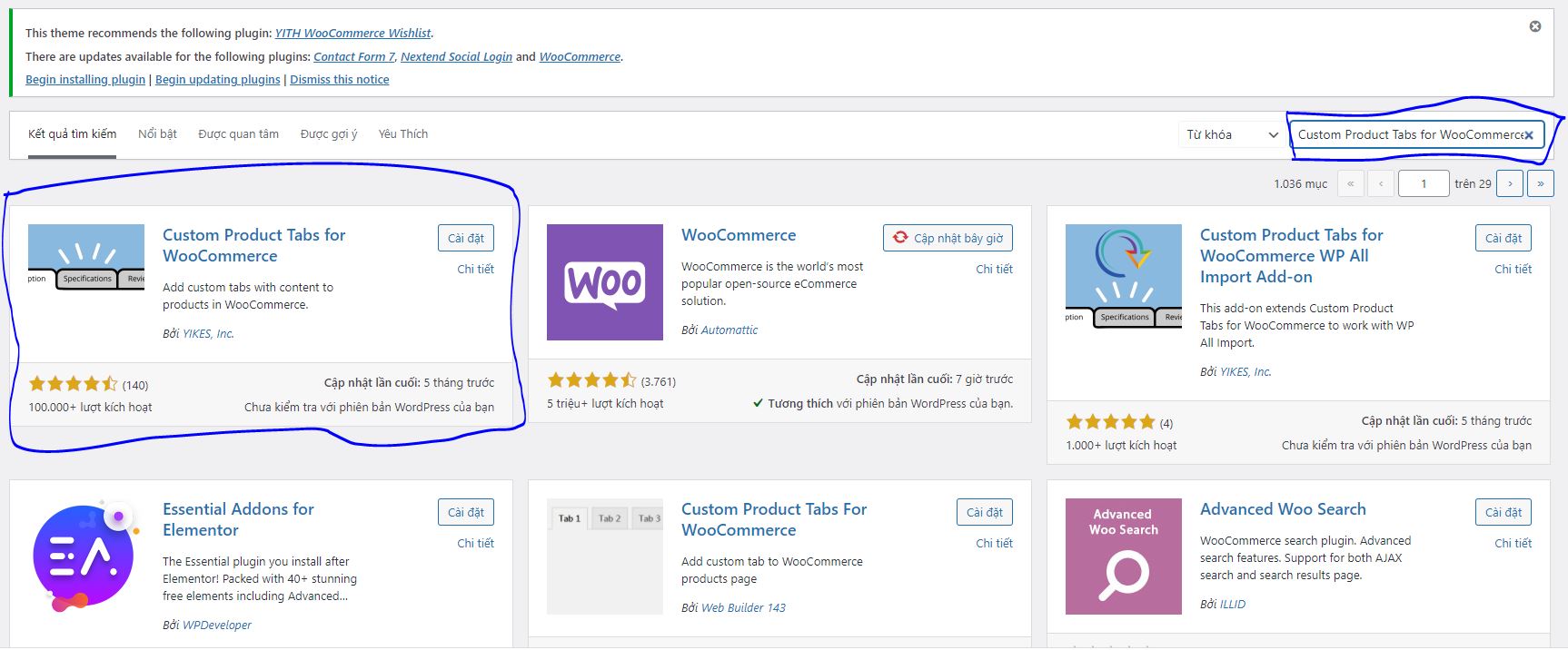
Bạn cài đặc và kích hoạt như bình thường
Bước 2: Bạn nhìn phần menu bên trái vào Custom Product Tabs for WooCommerce => Click vào nút Add Tab để tạo tab mới, trong trường hợp bạn muốn tab này hiển thị trên nhiều sản phẩm.
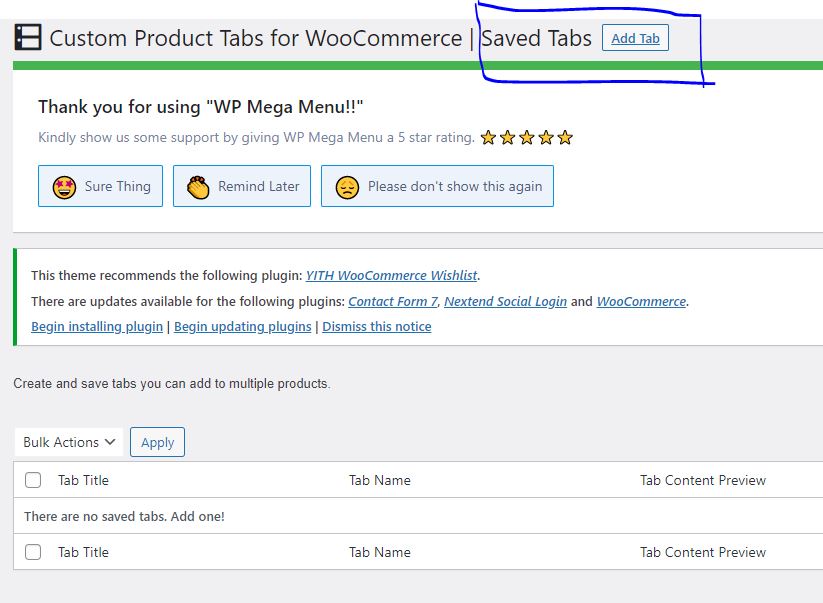
Bước 3: Điền thông tin của tab sau đó nhấn “Save tab”
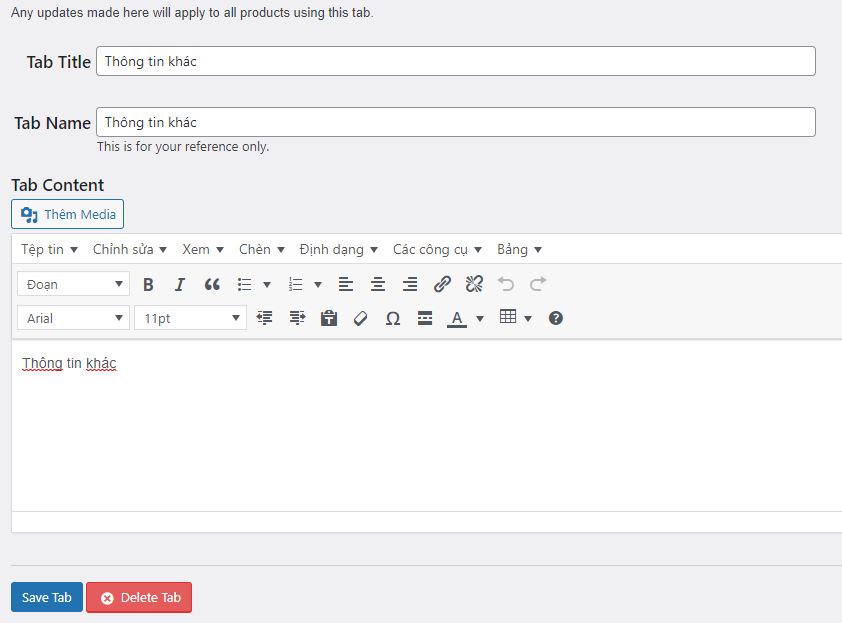
Bước 4: Trong trang thêm mới/ chỉnh sửa sản phẩm, các bạn sẽ thấy có thêm 1 mục tên là Custom Tabs.
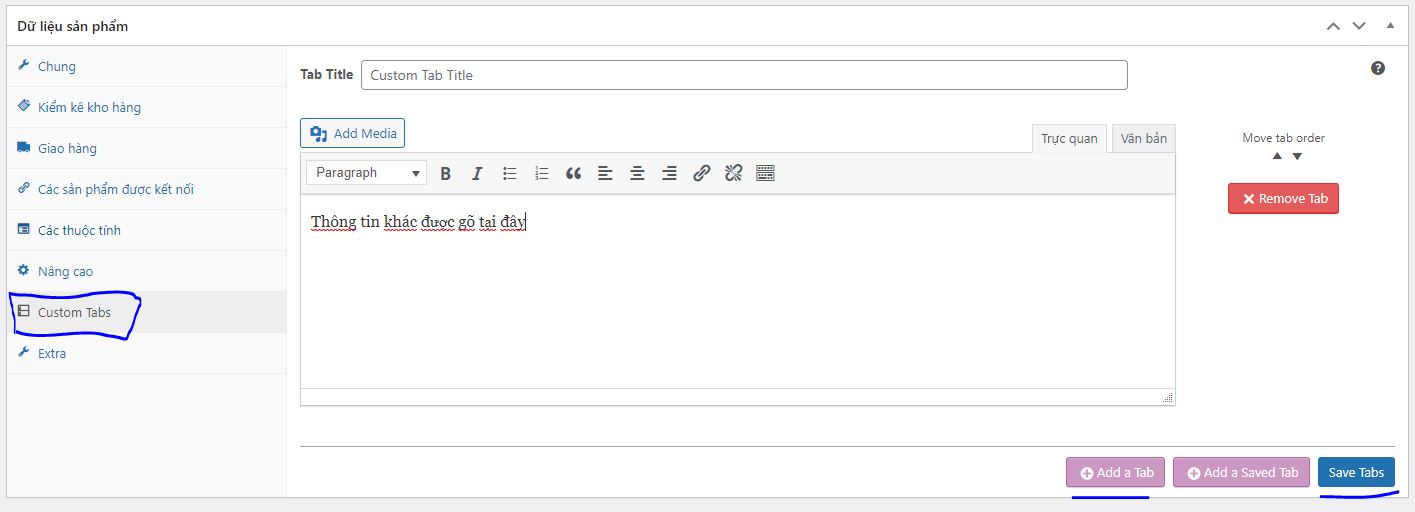
Bước 5: Bạn ra ngoài phần chi tiết sản phẩm xem thành quả của mình
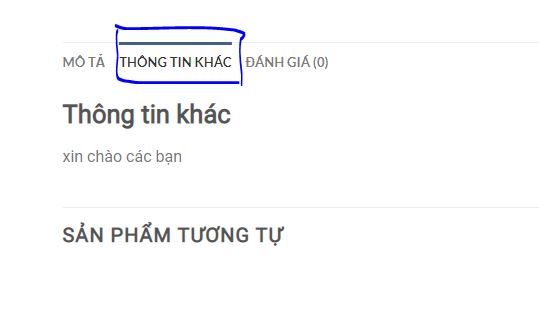
Vừa rồi mình đã hướng dẫn các bạn Thêm nhiều tab tùy chỉnh trong sản phẩm của WooCommerce
Chúc bạn thành công !